ホームページ >ソフトウェアチュートリアル >オフィスソフトウェア >検索形式を使用して Word 2010 文書内の強調表示されたテキストをすばやく検索する方法
検索形式を使用して Word 2010 文書内の強調表示されたテキストをすばやく検索する方法
- WBOYWBOYWBOYWBOYWBOYWBOYWBOYWBOYWBOYWBOYWBOYWBOYWB転載
- 2024-04-25 11:04:12890ブラウズ
Word 2010 文書内で強調表示された特定のテキストを見つけるのに苦労していますか?心配しないでください。PHP エディタ Xinyi が便利な方法、つまり検索形式機能を紹介します。ハイライトされたテキストをすばやく見つけることで、効率的に編集および変更できます。さらに読んで、この実践的なヒントをマスターして、文書処理作業をより効率的にしましょう。
ステップ1、word2010ドキュメントウィンドウを開き、[スタート]リボンの[編集]グループにある[検索]ドロップダウン三角ボタンをクリックし、[検索]ドロップダウンで[高度な検索]コマンドを選択しますメニュー、
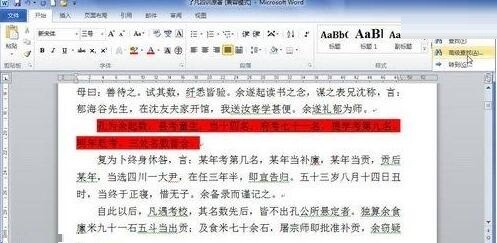
ステップ2、開いた[検索と置換]ダイアログボックスの[フォーマット]ボタンをクリックします。 [フォーマット]ボタンが表示されていない場合は、[詳細]ボタンをクリックして表示します。検索できる形式のリストを開き、[ハイライト] オプションを選択します。
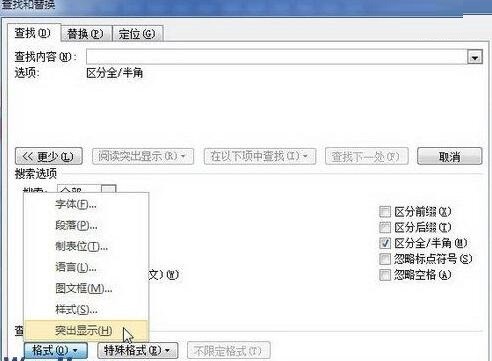
ステップ 3、[次を検索] ボタンをクリックして、最初に見つかった結果を反転色で表示し、続けて [次を検索] ボタンをクリックします。強調表示されたすべてのテキストをすばやく見つけます。検索が完了したら、[検索と置換]ダイアログボックスを閉じます。
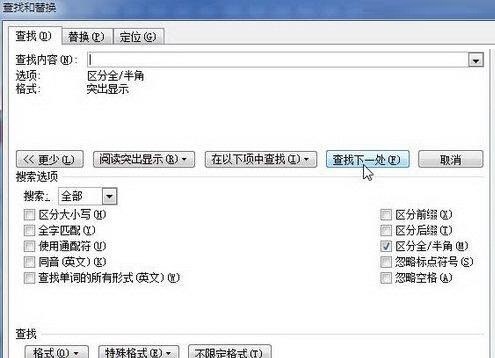
以上が検索形式を使用して Word 2010 文書内の強調表示されたテキストをすばやく検索する方法の詳細内容です。詳細については、PHP 中国語 Web サイトの他の関連記事を参照してください。
声明:
この記事はzol.com.cnで複製されています。侵害がある場合は、admin@php.cn までご連絡ください。

